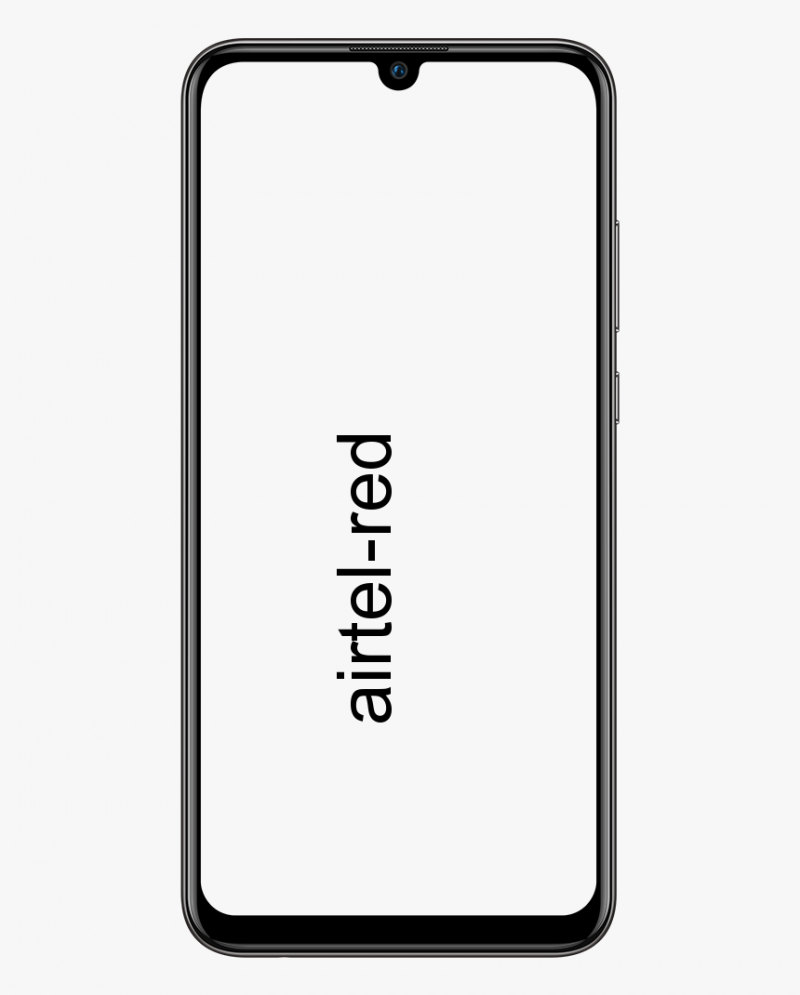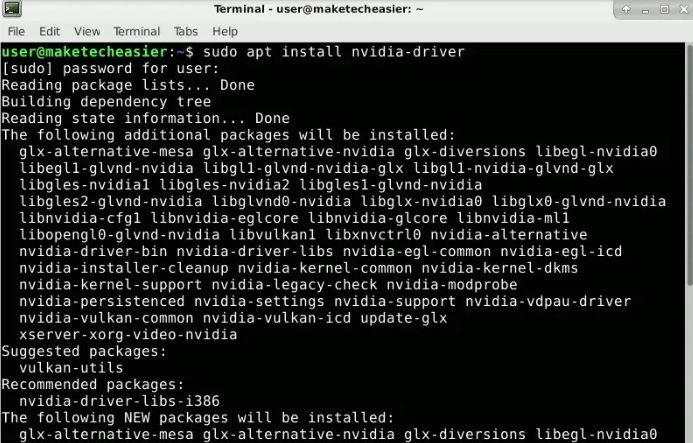Com arrelar l’Sprint Galaxy S5 SM-G900P

CF-Root de Chainfire és un dels mètodes d’arrel més fàcils, que ara està disponible per a moltes variants del Samsung Galaxy S5. La versió actualitzada també admet models S5 internacionals i més específics del transportista. Si voleu arrelar el vostre Galaxy S5, com ara, per eliminar algunes de les aplicacions bloatware de Samsung. O bé voleu explorar els límits del vostre S5, aquí us expliquem com podeu fer-ho. En aquest article, parlarem de Com arrelar Sprint Galaxy S5 SM-G900P. Anem a començar!
L'eina CF-Auto-Root de Chainfire admet diverses variants del Galaxy S5. Abans d’anar al procediment arrel, heu d’assegurar-vos que teniu una variant del Galaxy S5 compatible. La llista també es mostra a continuació. Tingueu en compte que aquesta eina root instal·larà SuperSU (binari i APK) i també recuperarà accions al vostre S5.
INFORMACIÓ DEL PAQUET ARREL
| Nom | Eina d'un clic de CF Auto Root |
| Garantia | Anul·lar la garantia. |
| Estabilitat | Estable sense cap problema |
| Aplicació Administrador d'arrels | SuperSU. Gestiona els permisos d’arrel per a les aplicacions del dispositiu. |
| Crèdits | Chainfire. |
AVÍS!
La garantia del vostre dispositiu pot ser nul·la si seguiu els procediments indicats en aquesta pàgina.
Només sou vostès els responsables del vostre dispositiu. No serem responsables si es produeix algun dany al vostre dispositiu i / o als seus components.
Com arrelar l’Sprint Galaxy S5 SM-G900P
Abans de començar amb les instruccions de la guia següents. Assegureu-vos que el dispositiu Android estigui carregat adequadament, com a mínim el 50% de la bateria del dispositiu.
DISPOSITIU DE CONTROL.
Per assegurar-vos que el vostre dispositiu és apte per a això, primer heu de confirmar el model núm. a l'opció 'Quant al dispositiu' a Configuració. Una altra manera de confirmar el model núm. és cercant-lo a la caixa d’embalatge del dispositiu. Deu ser SM-G900P en realitat!
Aquesta guia és específica per al Sprint Galaxy S5 juntament amb el model núm. SM-G900P. Simplement no utilitzeu els procediments comentats aquí en cap altre dispositiu de Samsung ni de cap altra empresa. Has estat avisat!
Feu una Còpia DE SEGURETAT DEL VOSTRE DISPOSITIU
Feu una còpia de seguretat de dades i coses importants abans de començar a jugar aquí. Com que és probable que perdeu les vostres aplicacions i dades d'aplicació (configuració de l'aplicació, progrés del joc, etc.) i, en casos excepcionals, també fitxers a la memòria interna.
INSTAL·LIU L'ÚLTIMA CONDUCTORA
Heu de tenir instal·lat un controlador adequat i funcionant a l’ordinador Windows per poder arrelar amb èxit el Sprint Galaxy S5 també. Si no n’esteu segur, consulteu l’enllaç següent.
La instal·lació de controladors mitjançant aquest mètode hauria de funcionar en el 99% dels casos; si no, només cal que consulteu el mètode següent. Això consisteix bàsicament en la instal·lació de controladors i el següent mètode consisteix en instal·lar controladors mitjançant el programari Kies de Samsung.
Descarregueu el controlador de telèfon Samsung Android (15.32 MB)
Nom de l'arxiu: SAMSUNG_USB_Driver_for_Mobile_Phones_v1.5.51.0.exe
- Primer, descarregueu el fitxer de configuració del controlador des de l’enllaç anterior.
- Feu doble toc i executeu el fitxer de configuració al vostre PC amb Windows i comenceu la instal·lació del controlador.
- (Opcional) Quan hàgiu acabat, reinicieu el PC.
- Simplement connecteu el dispositiu a l'ordinador, hauria de ser reconegut bé en tots els modes: MTP, ADB i després també el mode de descàrrega.
INSTRUCCIONS D'INSTAL · LACIÓ
DESCÀRREGUES
Baixeu-vos el fitxer CF Auto Root que es mostra a continuació i, a continuació, transfereu-lo a una carpeta independent de l'ordinador (per tal de mantenir les coses ordenades, és a dir).
FITXER D'ARREL AUTOMÀTIC CF
ENLLAÇ DE DESCÀRREGA | Nom de l'arxiu: CF-Auto-Root-kltespr-kltespr-smg900p.zip (21.37 MB)
GUIA PAS A PAS
Nota important: Feu una còpia de seguretat dels fitxers importants emmagatzemats a la targeta SD interna del dispositiu. De manera que, en cas que es produeixi una situació que necessiti fer un restabliment de fàbrica després de l'arrelament. Això també pot suprimir les targetes SD internes, els fitxers romandran segurs al PC.
- Extraieu o descomprimiu el fitxer CF-Auto-Root, CF-Auto-Root-kltespr-kltespr-smg900p.zip al vostre ordinador (via Programari gratuït de 7 cremalleres , preferiblement) . Vosaltres obtindreu els fitxers següents:
- CF-arrel automàtica- kltespr - kltespr -smg900p.tar.md5
- Odin3-v3.07.exe
- Odin3.ini
- tmax.dll
- zlib.dll
- Només cal que desconnecteu el Galaxy S5 del PC si està connectat.
- Feu doble toc a Odin3 -v3.07.exe per obrir Odin.
- Arrencar el Galaxy S5 a Mode de descàrrega :
- Apagueu primer el telèfon i espereu 6-7 segons després que la pantalla estigui apagada.
- Mantén premuts aquests 3 botons junts fins vostès veuen Atenció! pantalla: Baixar volum + Energia + Inici .
- Premeu Augment de volum ara per continuar també amb el mode de descàrrega.
- A continuació, connecteu el Galaxy S5 al PC. La finestra d'Odin mostrarà un fitxer Afegit !! missatge al quadre inferior esquerre. La pantalla d'Odin tindria aquest aspecte:

Més lluny
Si no obteniu l’afegit! a continuació, aquí teniu alguns consells de resolució de problemes:
- Assegureu-vos que heu instal·lat el controlador per al Galaxy S5 com s’ha dit anteriorment.
- Si ja heu instal·lat el controlador, desinstal·leu-lo i torneu-lo a instal·lar.
- Connecteu-vos mitjançant un port USB diferent al vostre PC.
- A continuació, proveu un altre cable USB. El cable original inclòs amb el telèfon hauria de funcionar millor. Si no, proveu qualsevol altre cable nou i de bona qualitat.
- Reinicieu el telèfon i l'ordinador i torneu-ho a provar.
- Ara carregueu el fitxer de recuperació (extret al pas 1) a Odin tal com s’indica a continuació:
- Toqueu el botó PDA a Odin i trieu el botó CF-arrel automàtica- kltespr - kltespr -smg900p.tar.md5 (des del pas 1).
- La finestra d’Odin també hauria de semblar a la captura de pantalla següent:

- Ara, a la secció Opcions d'Odin, heu de fer-ho assegureu-vos que la casella Re-partició estigui desmarcada . (Les caselles de reinici automàtic i F. Temps de restabliment es mantenen marcades, tot i que la resta de caselles no es marquen).
- A continuació, comproveu els dos passos anteriors.
- Toqueu el botó Començar per començar a parpellejar CF-Auto-root al Sprint Galaxy S5 i espereu fins que vegeu un PASSAR! al quadre superior esquerre d’Odin.
- Sempre que vosaltres en teniu RESTABLEIX o bé PASSAR! missatge, el vostre telèfon es reiniciarà a la recuperació i arrelarà el Galaxy S5 i també es reiniciarà automàticament. A continuació, podeu desconnectar el telèfon del PC.
A més
Si vostès veuen FALLAR missatge en canvi del RESET o PASS al quadre superior esquerre d’Odin, en realitat és un problema. Proveu-ho ara: desconnecteu el Galaxy S5 del PC, tanqueu Odin i traieu la bateria del telèfon. I torneu a posar-lo dins dins de 3-4 segons i obriu Odin i després repeteix des del pas 3 d'aquesta guia també de nou.
A més, Si el vostre dispositiu és Atrapat a la connexió de configuració o en qualsevol altre procés, proveu-ho també. Desconnecteu el Galaxy S5 del PC, tanqueu Odin i traieu la bateria del telèfon i torneu-la a posar dins dins de 3-4 segons. Ara obriu Odin i després repeteix des del pas 3 d'aquesta guia també de nou.
NOTA: També pot passar que el vostre telèfon no s'engegui automàticament a la recuperació i que també el faci arrelar. En aquest cas, heu de seguir el següent procediment anterior tret que al pas 7. L'opció Reinici automàtic no està marcada i, a continuació, les instruccions següents:
- Simplement traieu la bateria i torneu-la a inserir.
- Ara arrenceu el vostre Sprint Galaxy S5 Mode de recuperació. Mantén premuts aquests 3 botons junts: Augment de volum + Energia + Inici també.
- Ara, realment, s'iniciarà el procés d'arrelament i es reiniciarà el telèfon automàticament quan es faci el procés.
Conclusió
Molt bé, això era tot gent! Espero que us agradi aquest article i també us sigui útil. Feu-nos arribar els vostres comentaris. També si teniu més preguntes i problemes relacionats amb aquest article. A continuació, feu-nos-ho saber a la secció de comentaris següent. En breu ens posarem en contacte amb vosaltres.
Que tinguis un bon dia!
Vegeu també: Com bloquejar anuncis a Funimation: desfer-se dels anuncis
la millor aplicació de craigslist d’ios